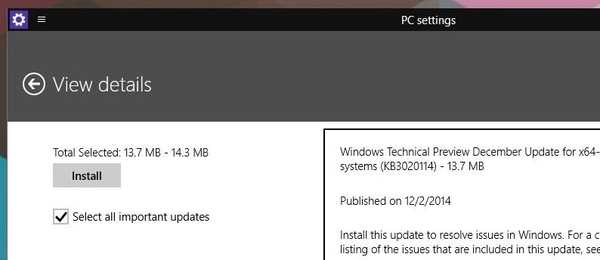V predvečer spoločnosti Microsoft začala spoločnosť oficiálne predávať súpravu HoloLens vývojárom za cenu 3 000 dolárov a zároveň zaviedla emulátor HoloLens, ktorý vám umožňuje testovať holografické aplikácie na počítači bez toho, aby ste mali samotné zariadenie. Môžete si ho stiahnuť priamo tu..
HoloLens môže pracovať s takmer každou aplikáciou Universal Windows Platform (UWP) z Windows Store, ale spoločnosť chce, aby vývojári vytvorili aplikácie špeciálne pre HoloLens..
Emulátor má ponuku Štart a niekoľko predinštalovaných aplikácií. Medzi ne patria Microsoft Edge, Cortana, Nastavenia, Fotografie, Obchod a niektoré ďalšie.
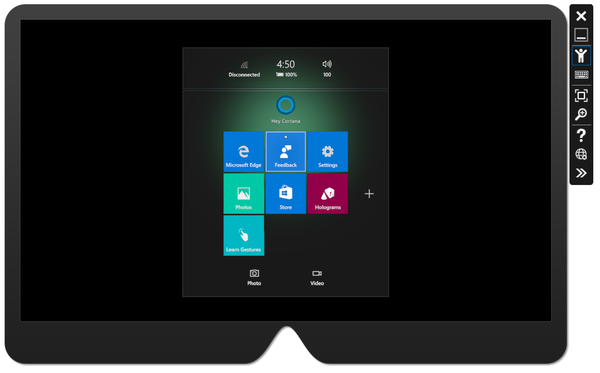
Emulátor HoloLens používa virtuálny stroj Hyper-V a pracuje s Visual Studio. Interakcia medzi človekom a prostredím, ktorú by inak snímali snímače HoloLens, sa modelovala pomocou klávesnice, myši alebo ovládača Xbox..
Hlavné tímy:
- Choďte vpred, vzad, vľavo a vpravo - stlačte klávesy W, A, S a D na klávesnici alebo ľavú páčku na ovládači Xbox.
- Pozrite sa hore, dole, doľava a doprava - kliknite a pretiahnite myš, použite klávesy so šípkami na klávesnici alebo pravú páčku na ovládači Xbox.
- Gestá vo vzduchu - kliknite pravým tlačidlom myši, stlačte kláves Enter na klávesnici alebo použite tlačidlo A na konzole Xbox.
- Kvitnúce gesto (v prostredí HoloLens je to ekvivalentné stlačeniu klávesu Windows) - stlačte kláves Windows alebo F2 na klávesnici alebo stlačte tlačidlo B na ovládači Xbox.
- Ručné posúvanie - podržte kláves Alt, podržte pravé tlačidlo myši a pohybujte myšou nahor / nadol alebo na ovládači Xbox podržte pravý spúšť a tlačidlo A a posúvajte pravú páčku nahor a nadol.
Ak chcete nasadiť aplikáciu do emulátora, musíte si ju najprv stiahnuť v aplikácii Visual Studio 2015. Nakonfigurujte platformu na serveri x86, vyberte emulátor HoloLens ako cieľové zariadenie na ladenie, prejdite na Debug a potom kliknite na položku Spustiť ladenie (alebo jednoducho stlačte kláves F5). Microsoft varuje, že pri prvom spustení môže načítanie emulátora trvať minútu alebo viac.
Viac informácií nájdete tu..
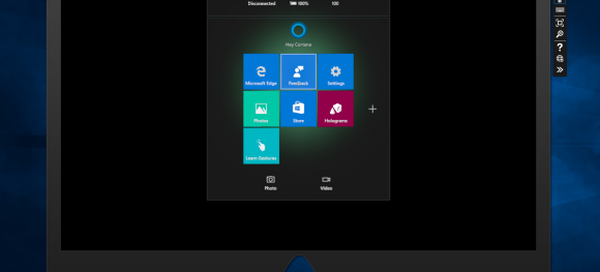
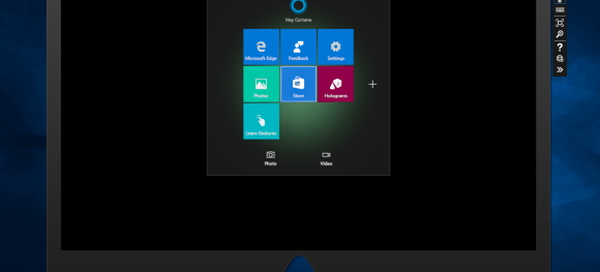
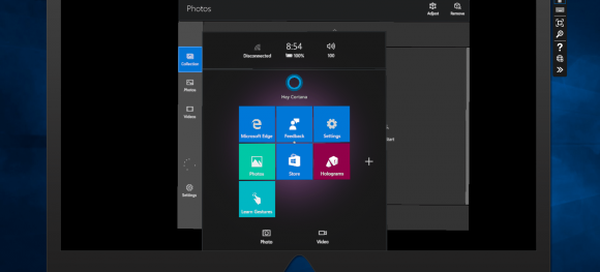
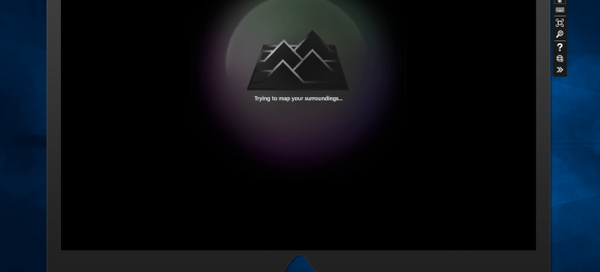
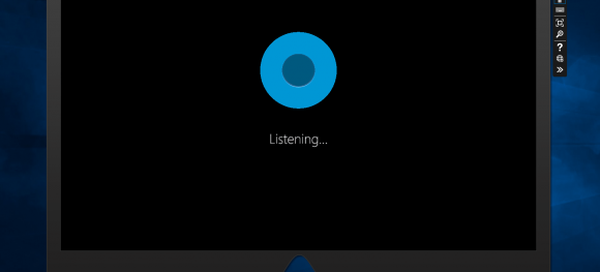
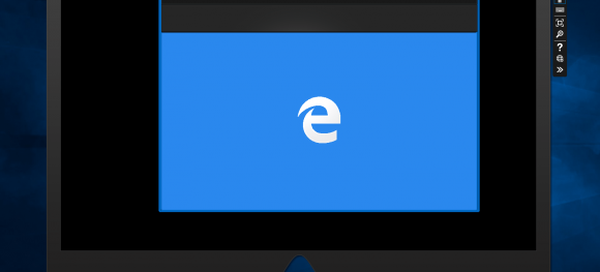
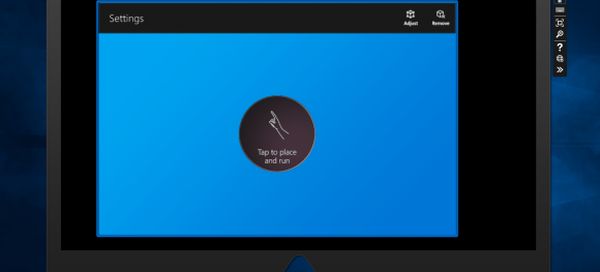
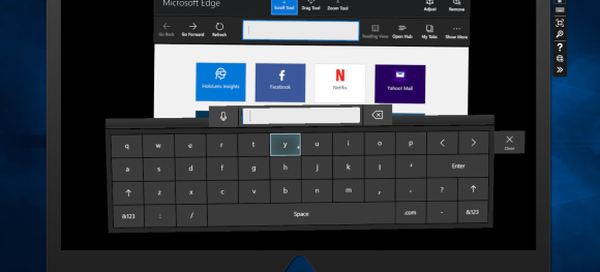
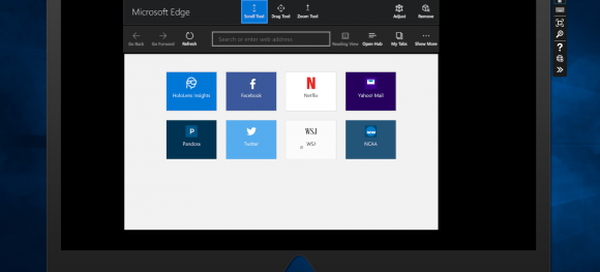
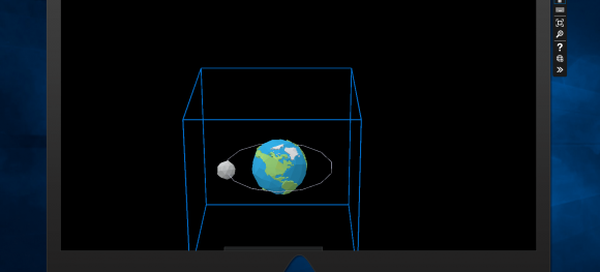
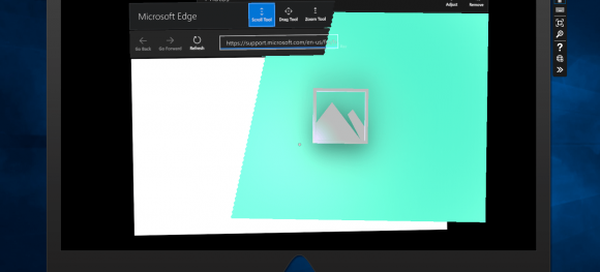
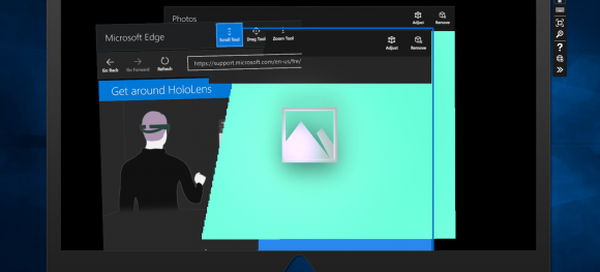
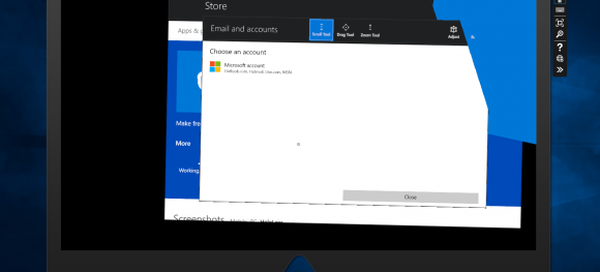

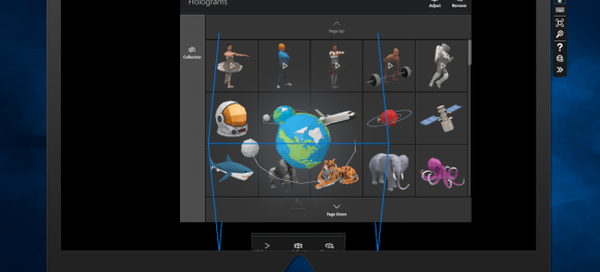
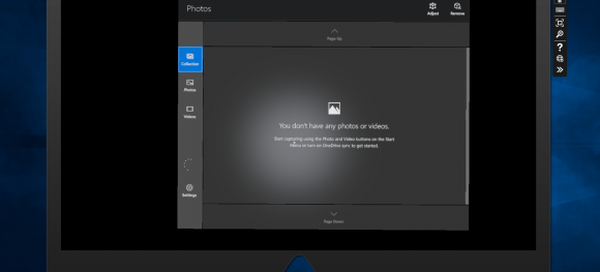
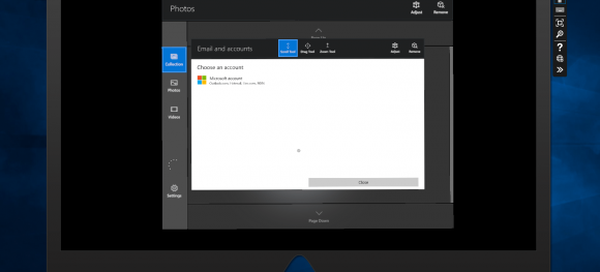
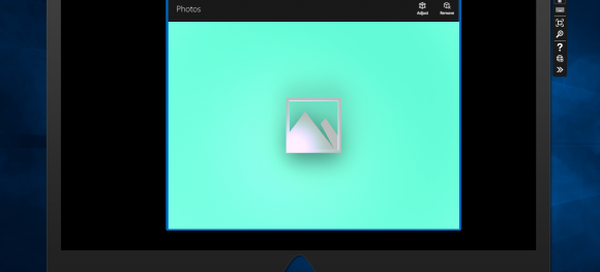
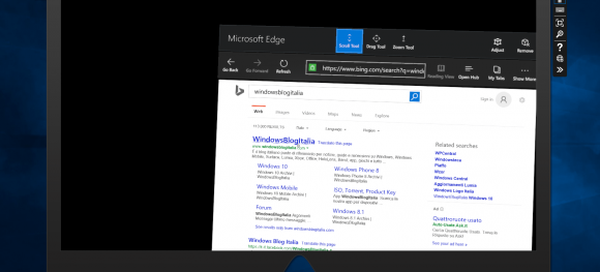
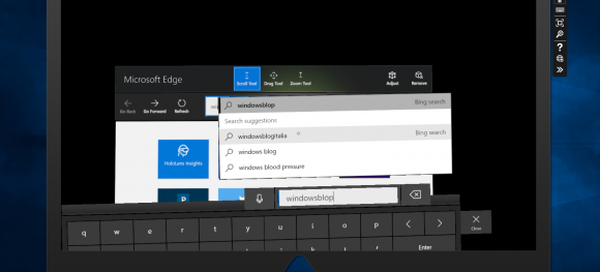
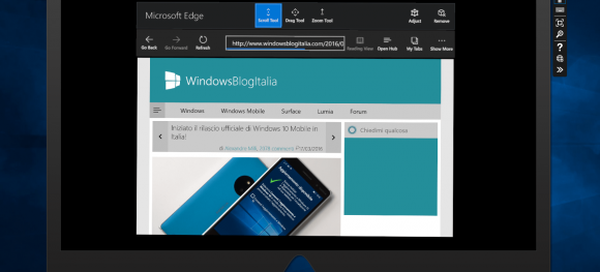
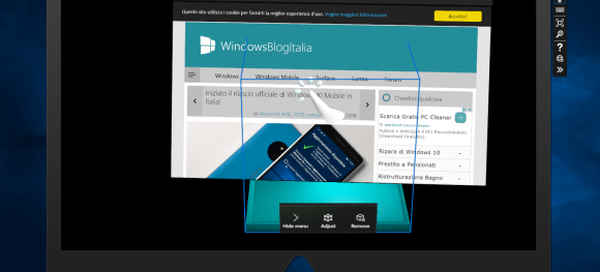
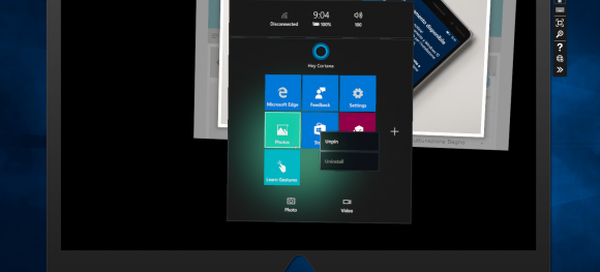

zdroj
Prajem pekný deň!




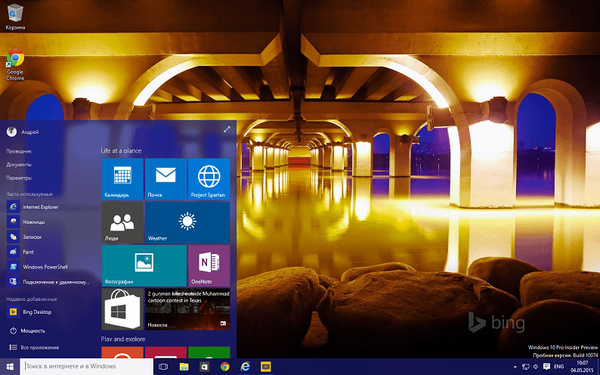

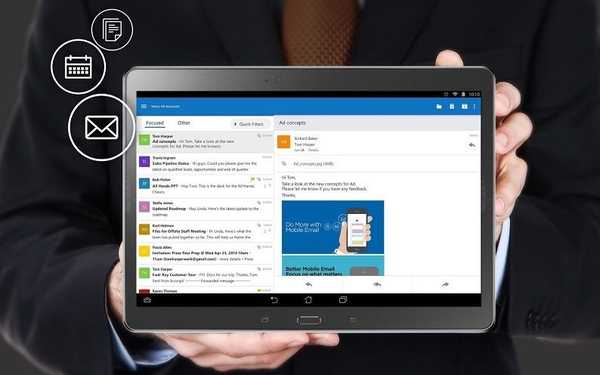
![Spoločnosť Microsoft vydala ďalšie testovacie zhromaždenie Tvorcovia Aktualizácia - 15063 pre PC a smartphony [Aktualizácia zhromaždenia odoslané na Slow Ring]](http://telusuri.info/img/images/microsoft-vipustila-eshe-odnu-testovuyu-sborku-creators-update-15063-dlya-pk-i-smartfonov-[obnovleno-sborka.png)